セットアップ
ボーンの編集(回転)〈Roll〉
![Transformパネル[Roll]でボーンを回転](http://6b.u5ch.com/blender/img/20121024a.jpg)
今回の「ボーンの編集〈回転〉」はあまり使用頻度が高くないとは思いますが、その分忘れがちなので覚え書きとして投稿しておくことにします。
ひと通りArmatureを作成した後などに個々のボーンを回転したい場合、Editモードの通常の回転([R]キー)ではうまくいきません。
そのような場合は、[N]キーを押しTransformパネルの[Roll]の数値を変更することにより編集〈回転〉することが可能です。
セットアップ
Bone(コントローラ)の形状変更
前回の「Boneの移動・回転方向の制御」に引き続き、足のリグについて・・・。
ボーンが増えてくるとどうしてもポージングを行う際、使い勝手が悪くなってしまいます。今回はコントローラとなるボーンの形状を変更し、扱い易くしたいと思います。![Displayパネル[Custom Shape]でMeshオブジェクトを選択](http://6b.u5ch.com/blender/img/20120611a.jpg)
まずは、変更する形状を用意します。変更可能なオブジェクトはMeshオブジェクトなので、Curveオブジェクトで作成した場合は[Alt]+[C]キーで「Mesh」に変換する必要があります。
準備が完了したら、Pose Modeで変更するボーンを選択。Displayパネルで[Wireframe]にチェックを入れ有効にし、[Custom Shape]で用意したMeshオブジェクトを選択すれば完了です。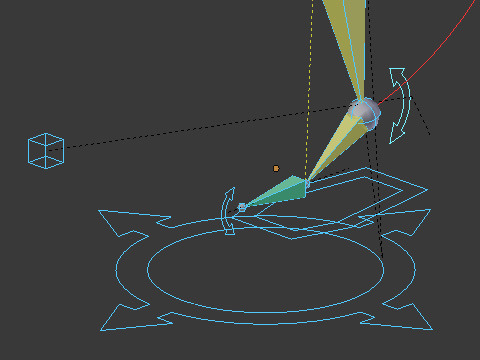
同様に他のボーンも形状を変更します。各コントローラの位置や大きさを変更する際は、元となるオブジェクトをEdit Modeで編集します。
諸々編集が完了したら、最後に元となるオブジェクトを[M]キーで別レイヤーに移動し非表示にします。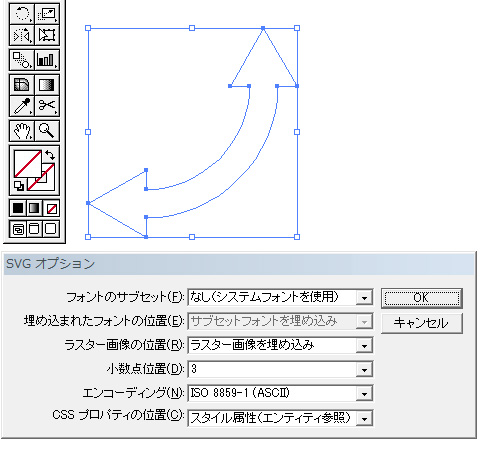
因みに今回私の場合、元となる形状はAdobe Illustratorで作成しました。その場合、塗り・線ともに透明に設定し、形式はSVG(Scalable Vector Graphics)で書き出しました。そのSVG形式をBlenderにインポートするとCurveオブジェクトとしてインポートされます。上記で記載した通り、変更可能なオブジェクトはMeshオブジェクトなので、[Alt]+[C]キーで変換します。
セットアップ
Boneの移動・回転方向の制御
前回作成した「足のリグ(Rigging)〈改訂版〉」に対して、Boneの移動や回転方向の制御を行いたいと思います。
前回、Bone Constraintsの[Limit Rotation]による回転方向・角度の制限を既に設定しておりますが、今回は別の方法で制御を行います。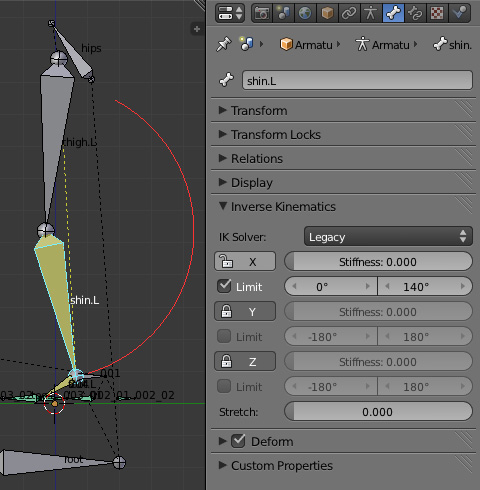
まずは、IK(Inverse Kinematics)を設定したボーン「shin.L(脛)」の制御を行います。
Inverse Kinematicsパネルで「X」の[Limit]にチェックを入れ、「Y」「Z」の鍵アイコンをクリックしロックします。これによりX軸方向のみ回転が可能となります。さらに上記画像のように、角度を入力し、膝の回転範囲を制限します。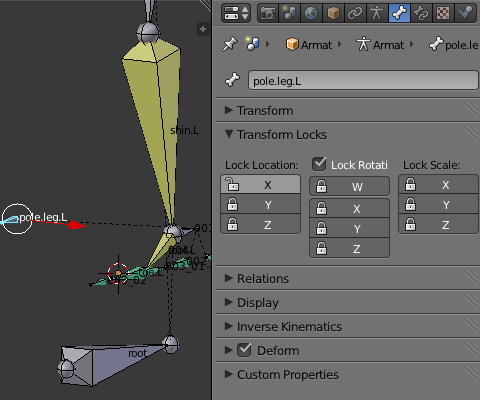
次に膝の向きをコントロールするボーン「pole.leg.L」の制御です。今回はTransform Locksパネルで設定を行います。上記画像のようにLock Location「X」以外の鍵アイコンをクリックしロックします。これによりX軸方向のみ移動が可能となります。マニピュレータもX軸方向の移動以外は非表示となります。
> Bone(コントローラ)の形状変更 へ続く
セットアップ
足のリグ(Rigging)〈改訂版〉
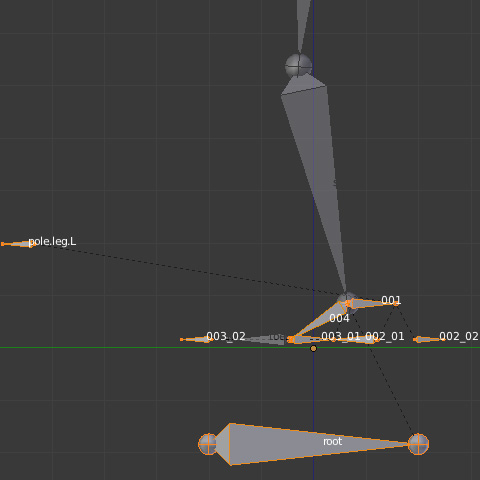
前回の「足のリグ(Rigging)〈暫定版〉」に引き続き、足のリグについて・・・。
前回、暫定的に足のリグを作成し、今後は移動や回転の制限、コントローラー形状の変更を行う予定でしたが、どうしても気になってしまいとりあえず、改訂版を作成してしまいました。
上記画像が今回のリグです。「root」「001」「pole.leg.L」は前回通りで、それ以降「002_01」から「004」まで新たに作成し直しました。ボーン名は連番で親子関係の順になっております。ということで、各ボーンの設定は下記の通りです。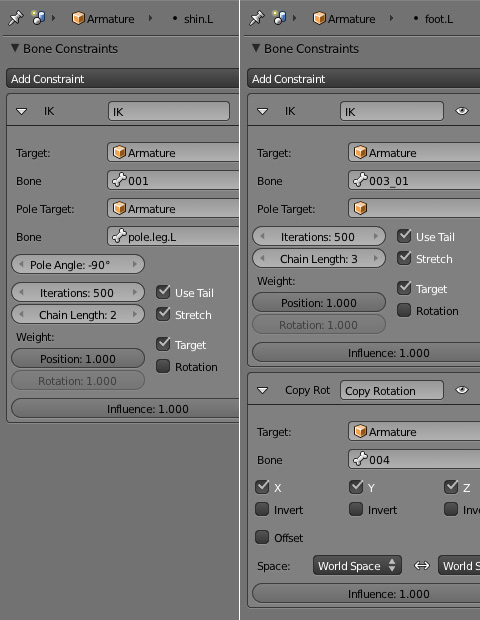
上記が「shin.L(脛)」「foot.L(足の甲)」のIK(Inverse Kinematics)設定見本です。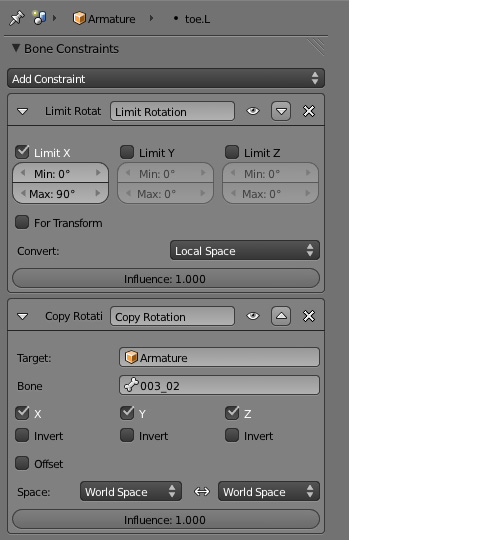
上記が「toe.L(つま先)」のLimit Rotation及びCopy Rotation設定見本です。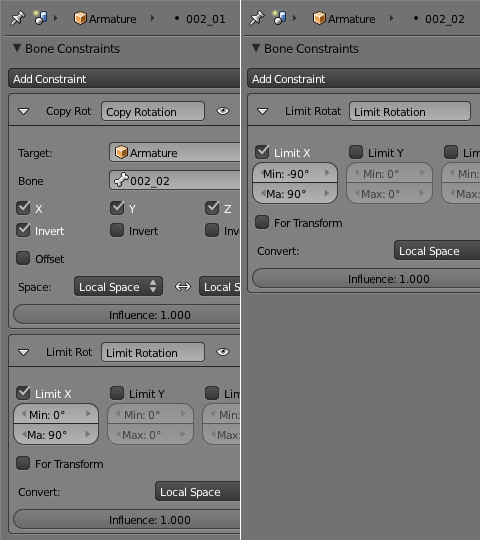
上記が「002_01」「002_02」のLimit Rotation及びCopy Rotation設定見本です。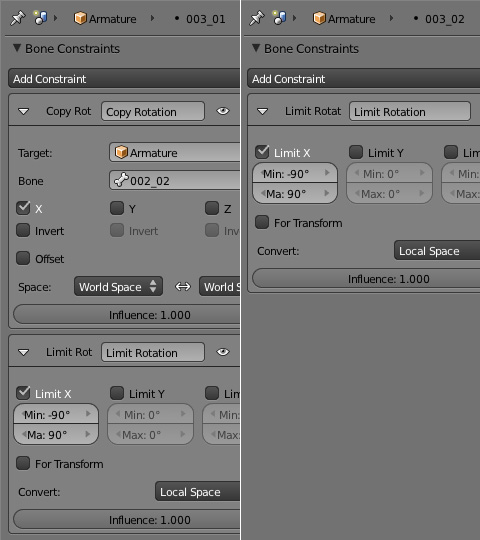
上記が「003_01」「003_02」のLimit Rotation及びCopy Rotation設定見本です。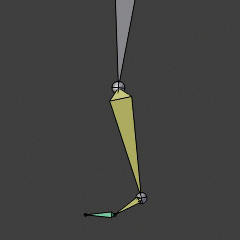
今回新たに作成し直した足のリグ〈改訂版〉では、上記アニメーションのような動きが可能になりました。かなり雑な投稿となってしまいましたが、如何せん理解できていない部分が多く、ご容赦いただければ幸いかと・・・。
> Boneの移動・回転方向の制御 へ続く
セットアップ
足のリグ(Rigging)〈暫定版〉
ここ最近、BGE(Blender Game Engine)を色々とイジっておりましたが、なかなか思うようにはいかず悶々とした日々を過ごしております。(いずれBGEについても投稿していきたいと思いますが・・・)
Gameを制作するにあたって避けては通れない"アニメーション"。そこで重要になってくるのがキャラクターセットアップ。今回はその辺を強化するため足のリグについて勉強してみたいと思います。
色々とネットで探ってみましたが、やり方は人それぞれのようですし、リグ付モデルを配布されている方々のやり方を参考にと思いましたが、高度過ぎて私には理解できず難航・・・。ということで、とりあえず自分で試行錯誤してみようと思います。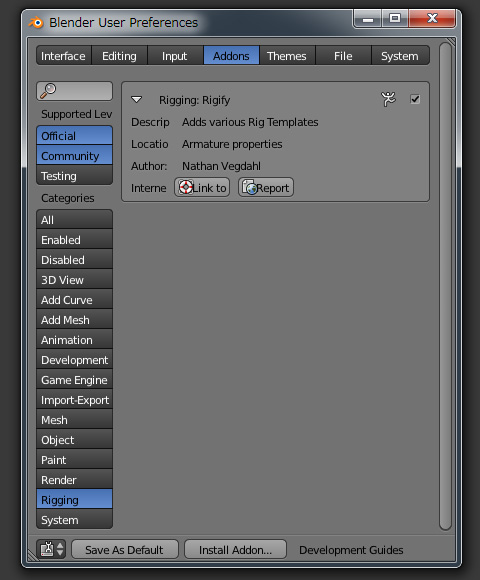
まずは人型Armatureを用意したいと思いますが、ここは省略!アドオンの「Rigging:Rigify」を利用されていただきます。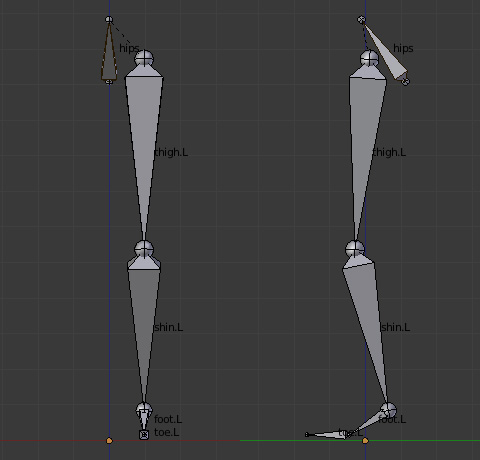
今回はテストなので腰からつま先までの左足のみを使用。それ以外のボーンは削除します。因みに腰のボーン「hips」からつま先のボーン「toe.L」まで親子関係で繋がった状態になっています。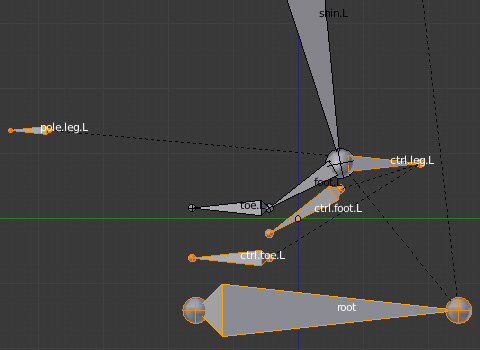
骨格となるArmatureをコントロールするためのボーンを上記画像のように作成します。「ctrl.foot.L」と「ctrl.toe.L」に関しては、角度を揃えるためそれぞれ「foot.L」「toe.L」を複製。階層は下記の通りです。
●「root」/親無し
●「ctrl.leg.L」/親「root」
●「ctrl.foot.L」「ctrl.toe.L」「pole.leg.L」/親「ctrl.leg.L」
※既存の「hips」に対しても親「root」を設定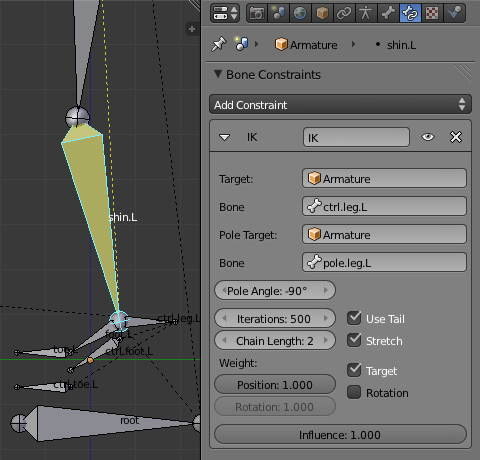
【IK(Inverse Kinematics)】
Pose Modeで脛のボーン「shin.L」を選択し、Bone Constraintsパネルの[Add Constraint]メニューから[IK(Inverse Kinematics)]を選択。画像の通り[Target&Bone]、[Pole Target&Bone]を設定。[Pole Angle]を"-90°"に設定し膝が正面を向くように修正します。[Chain Length]は"2"に設定し、脛・太ももの2つのボーンまで影響するようにします。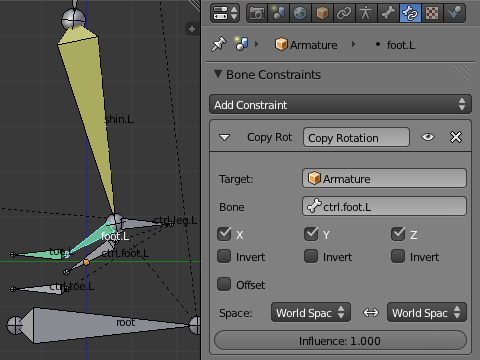
【Copy Rotation】
「foot.L」を選択し、Bone Constraintsパネルの[Add Constraint]メニューから[Copy Rotation]を選択。[Target&Bone]に「ctrl.foot.L」を設定。
同様に「toe.L」に対しても[Copy Rotation]をすれば、一先ず完了です。
●「root」/全体をコントロール
●「ctrl.leg.L」/太ももからつま先までをコントロール
●「ctrl.foot.L」/足の甲の角度をコントロール
●「ctrl.toe.L」/つま先の角度をコントロール
●「pole.leg.L」/膝の向きをコントロール(足の甲、つま先は固定)
※「hips」は膝の屈伸運動のように腰を落とす際に使用
タイトルの通り暫定版なので悪しからず。色々なポージングを試しながら改良していきたいと思いますが、とりあえずその前に移動や回転の制限、コントローラー形状の変更を進めてみたいと思います。
> 足のリグ(Rigging)〈改訂版〉 へ続く








































